
時間外労働が超過しそうな社員本人と上長(※1)にアラートメールを送信するパッケージです。
その月(または複数月の平均)の時間外労働時間が上限規制を超えるまでの残り残業時間(※2)が、
閾値(※3)を下回った際に、以下のようなメールが送信されます。
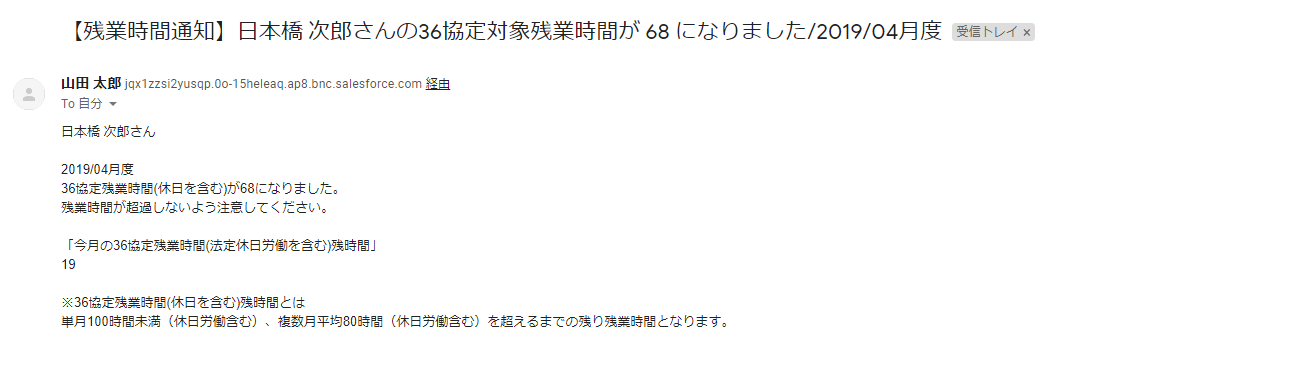
※1 「上長」については、勤怠社員の上長が対象となります。
※2 上限規制を超えるまでの残り残業時間は、単月100時間未満(休日労働含む)、複数月平均80時間(休日労働含む)を超えるまでの残り残業時間となります。
※3 閾値についてはカスタマイズ可能です。
<インストール後の設定>
パッケージインストール後、初期設定が必要になります。
インストールしただけでは36協定対象残業時間規制の通知メールは送信されませんので、本ページに記載のインストール後の設定を必ず行ってください。
インストール後の設定
上長のメールアドレス更新タイミング、社員本人と上長へのメール通知タイミング、メールアラートの設定 が必要です。
1.Salesforce Classic: 設定 > [クイック検索] ボックスに「ワークフロールール」と入力し、[ワークフロールール] をクリックします。
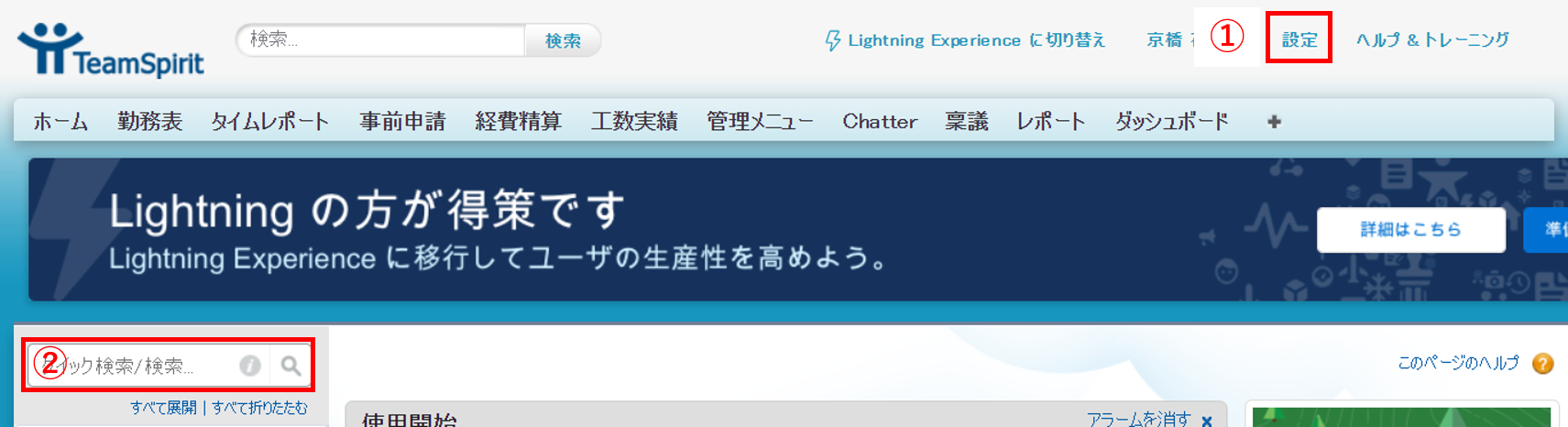
Lightning Experience:![]() (右上歯車アイコン)>設定 > [クイック検索] ボックスに「ワークフロールール」と入力し、[ワークフロールール] をクリックします。
(右上歯車アイコン)>設定 > [クイック検索] ボックスに「ワークフロールール」と入力し、[ワークフロールール] をクリックします。

2.「ワークフローの理解」 の画面が表示された場合は、[次へ]をクリックします。
3.「[時間外労働の上限規制] 36協定対象残業時間規制通知」をクリックします。
4. 「ルール適用時のアクション」>「ワークフローアクションの追加」>「既存アクションの選択」を選択します。
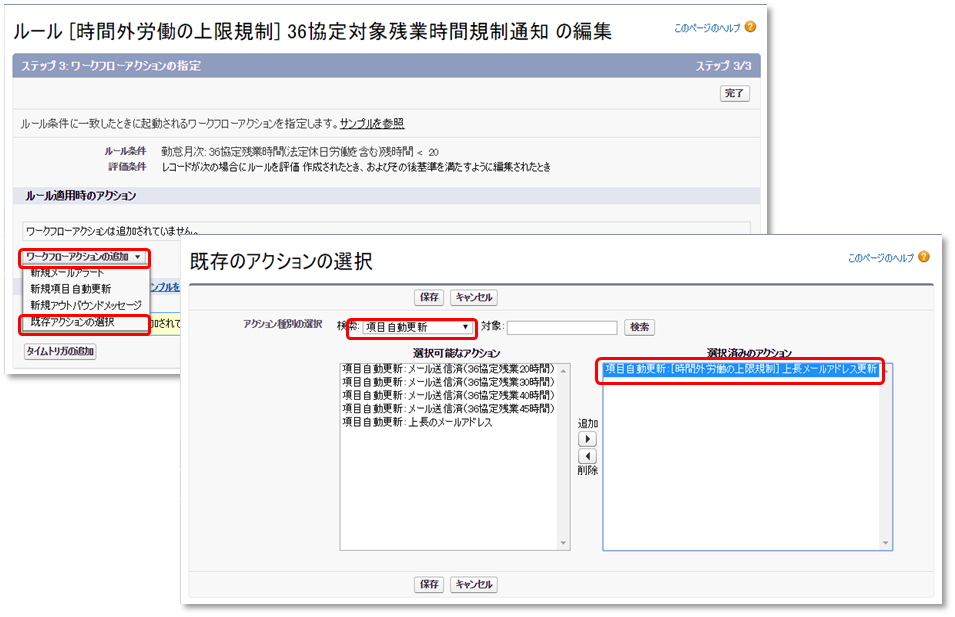
「アクション種別の選択」で「項目自動更新」を選択します。
「項目自動更新:[時間外労働の上限規制] 上長メールアドレス更新」を選択済のアクションに追加します。
5.「時間ベースのアクション」>[タイムトリガの追加]をクリックし、アラートメールを送信するタイミングを設定します。
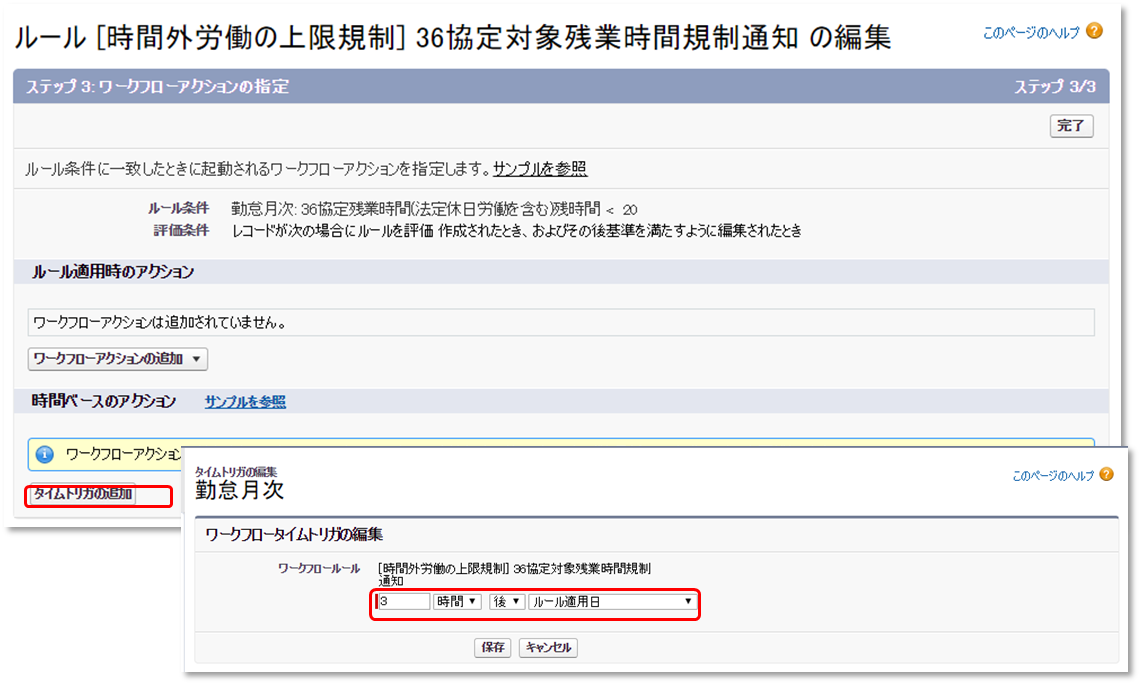
例:上限規制を超えるまでの残り残業時間が閾値を下回った時点から3時間後に、社員本人と上長へメール送信をする場合
→ 「3」「時間」「後」「ルール適用日」
6. 36協定対象残業時間規制通知メールアラートのアクションを追加します。
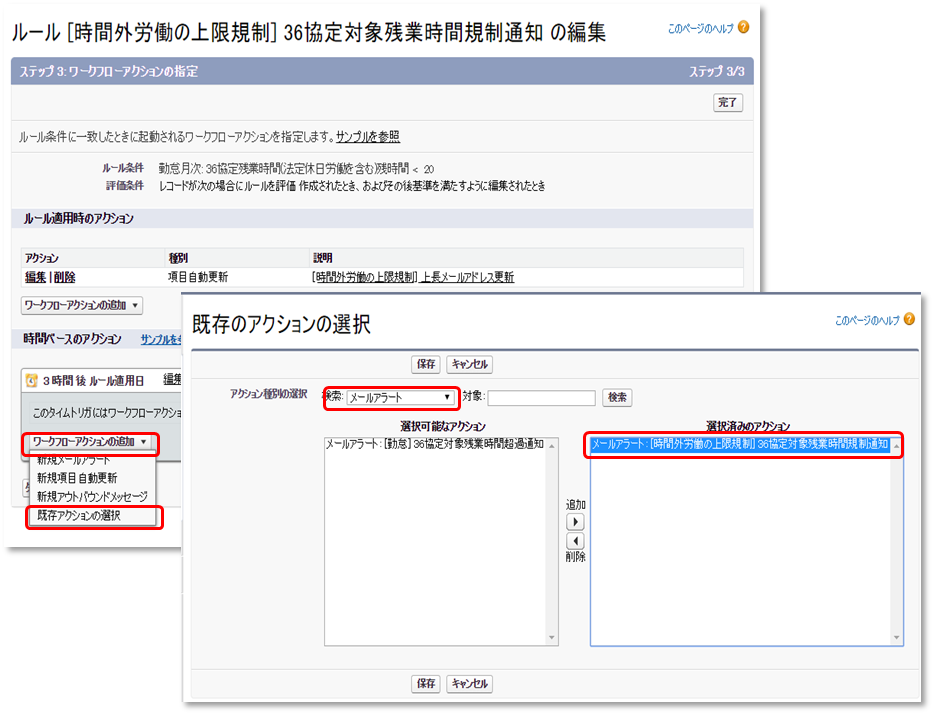
「時間ベースのアクション」>[ワークフローアクションの追加]>「既存アクションの選択」を選択します。
「アクション種別の選択」で「メールアラート」を選択します。
「メールアラート: [時間外労働の上限規制] 36協定対象残業時間規制通知」を選択済のアクションに追加します。
7. 必要に応じてワークフロールールの「ルール条件」を変更し、ワークフロールールを有効化します。
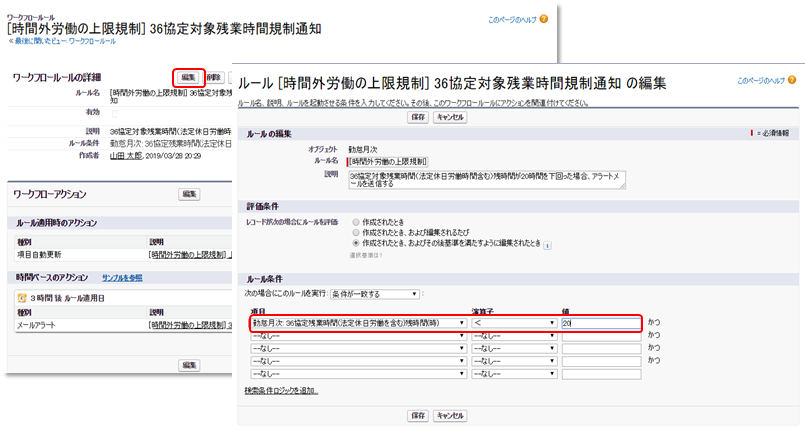
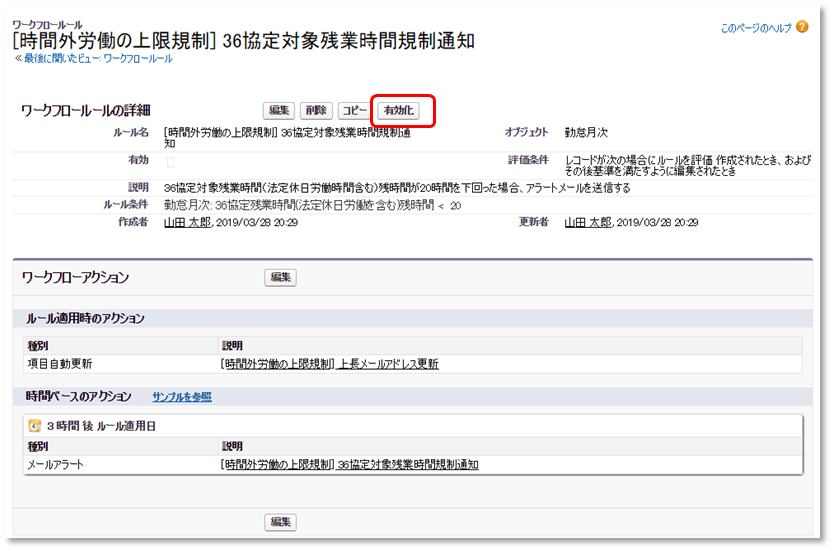
以下の設定は、必要に応じて設定してください。
<メール通知先の追加方法>
パッケージでは、社員本人と上長にメールを送信する設定です。
メール送信先の追加方法は、以下のとおりです。
1.Salesforce Classic: 設定 > [クイック検索] ボックスに「メールアラート」と入力し、[メールアラート] >[時間外労働の上限規制] 36協定対象残業時間規制通知>【編集】 を 順にクリックします。
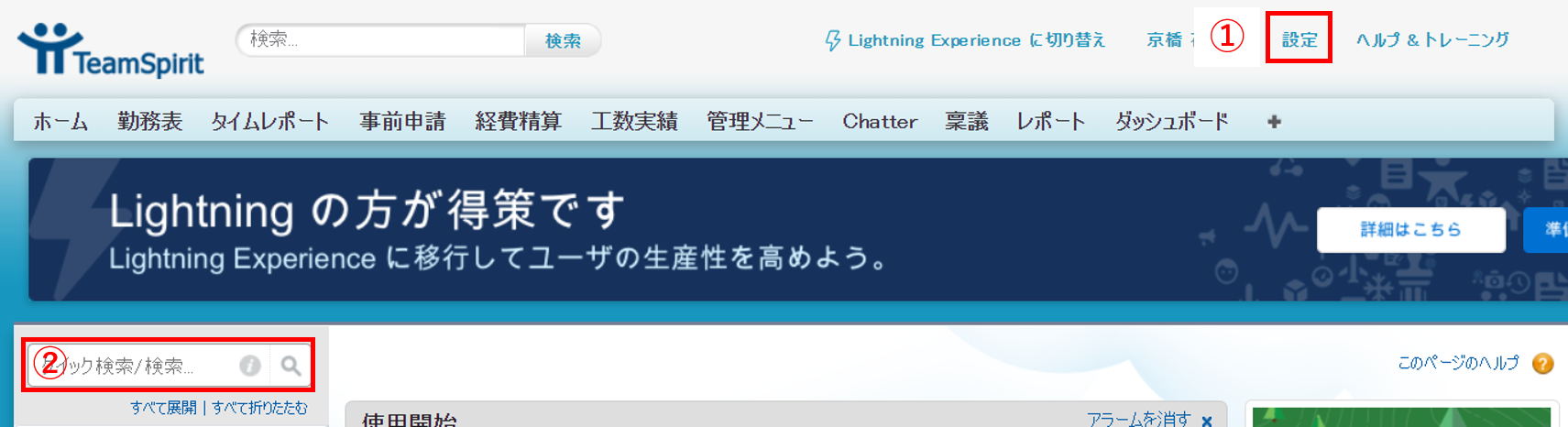
Lightning Experience:![]() (右上歯車アイコン)>設定 > [クイック検索] ボックスに「メールアラート」と入力し、[メールアラート] >[時間外労働の上限規制] 36協定対象残業時間規制通知>【編集】 を 順にクリックします。
(右上歯車アイコン)>設定 > [クイック検索] ボックスに「メールアラート」と入力し、[メールアラート] >[時間外労働の上限規制] 36協定対象残業時間規制通知>【編集】 を 順にクリックします。

2. 「メール受信者」で 選択済みメール受信者 を追加します。
<通知メールの本文の編集方法>
メールテンプレートを編集することで、通知メールの内容を変更できます。
メールテンプレートの編集方法は、以下のとおりです。
1. 「設定」>「管理」>「コミュニケーションテンプレート」>「Classic メールテンプレート」を開き「フォルダ」から「チームスピリット」を選択します。
2.「[時間外労働の上限規制] 時間外労働の上限規制通知 」横の[編集]リンクをクリックします。
3. 「メール内容」を変更します。
インストールURLは、以下をご確認ください。
[時間外労働の上限規制]時間外労働の上限規制通知
https://login.salesforce.com/packaging/installPackage.apexp?p0=04t0o000002pKgF
パッケージインストールは、対象の組織のシステム管理者のみが実施できます。
インストール作業中、通常通りチームスピリットをご利用いただいても問題無いことを確認しておりますが、この間にアクセスされますと、 エラーが表示され一時的にアクセスできない状態になる場合がございます。 エラーが表示された場合は、インストールが完了するまで、3 分程お待ちください。インストールが完了いたしましたら、画面に 「インストールが完了しました。」 と表示がされます。
インストール方法は、こちら をクリックしてください。
*********************************************
ideas
*********************************************
ideas では TeamSpirit をより有効に活用するためのレポートやワークフロー等のテンプレートを公開しています。ideas に掲載されているテンプレートは、TeamSpirit のご契約者様であれば TeamSpirit 導入環境に自由にインストールしてご利用いただく事ができます。
テンプレートを自社用にカスタマイズして活用したい等のご要望については、有償サポートサービスにて承っております。カスタマイズ等に関するご要望がございましたら、TS Circle よりお気軽にお問合せください。
《ナレッジの共有》
ideas に掲載されているテンプレートを"このように変更すると便利"という提案や"こういうテンプレートが欲しい"という要望をTS Circle よりお寄せください。ご提案やご要望の多いものは逐次テンプレートとして公開いたします。
《利用上の注意》
本テンプレートのインストール及び使用には、TeamSpiritご契約時に締結いただいた「チームスピリット・サブスクリプション規約」が適用されます。「インストール」を押した時点で当該規約が適用されることについて同意いただいたものとみなされますので、ご承諾の上ご利用ください。
